电脑设备管理器中sm总线控制器有感叹号如何处理 电脑设备管理器中sm总线控制器感叹号解决方法
更新时间:2024-04-03 15:04:48作者:xiaoliu
在使用电脑设备管理器时,如果发现SM总线控制器旁边有感叹号的情况,可能意味着该设备存在问题或驱动程序未正确安装,要解决这个问题,可以尝试更新驱动程序、重新安装设备或者检查硬件连接是否稳固。通过这些简单的操作,很可能就能顺利解决SM总线控制器感叹号的困扰,让电脑设备正常运行。
具体方法如下:
1、右击此电脑选属性,打开的系统属性中选择“硬件—>设备管理器”打开后可以看到“SM总线控制器”有黄色感叹号。
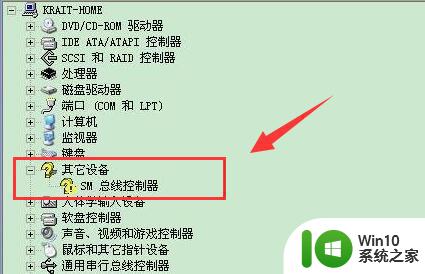
2、随后右击SM总线控制器,打开“属性”。
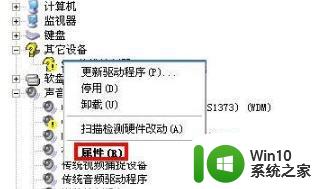
3、在对话框中选择“常规”并点击下方的“重新安装驱动程序”。
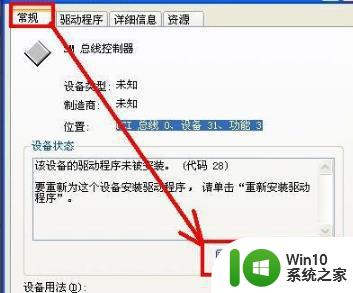
4、打开硬件更新向导,点击“浏览”找到我们的驱动程序。
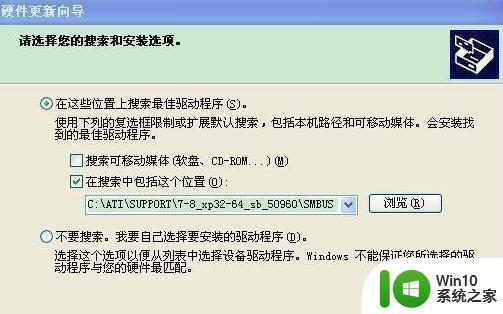
5、安装完成后,就快要解决sm总线控制器感叹号问题了。

以上就是电脑设备管理器中sm总线控制器有感叹号如何处理的全部内容,有遇到这种情况的用户可以按照小编的方法来进行解决,希望能够帮助到大家。
电脑设备管理器中sm总线控制器有感叹号如何处理 电脑设备管理器中sm总线控制器感叹号解决方法相关教程
- 华硕主板pci内存控制器感叹号如何修复 华硕主板pci内存控制器感叹号故障排除方法
- 电脑设备管理器在哪里找 怎样快速找到电脑设备管理器
- unknown device出现感叹号的处理方法 电脑unknown device感叹号怎么办
- 电脑已连接wifi但有感叹号的处理方法 电脑已连接wifi但有感叹号怎么解决
- 电脑无线网显示感叹号的原因及解决办法 电脑无线网上出现感叹号的解决方法
- 电脑连接网线后有感叹号修复方法 电脑连接网线出现感叹号怎么办
- win8快速打开设备管理器的方法 win8如何快速打开设备管理器
- win8 64位设备管理器怎么开启 win8 64位设备管理器如何启用
- 电脑上感叹号怎么按出来 电脑打感叹号的方法
- 电脑windows安全中心病毒和威胁防护显示黄色感叹号怎么办 电脑windows安全中心病毒和威胁防护黄色感叹号解决方法
- 电脑上如何打感叹号 电脑键盘怎么打感叹号
- 电脑怎么打出来感叹号 感叹号电脑如何打出
- U盘装机提示Error 15:File Not Found怎么解决 U盘装机Error 15怎么解决
- 无线网络手机能连上电脑连不上怎么办 无线网络手机连接电脑失败怎么解决
- 酷我音乐电脑版怎么取消边听歌变缓存 酷我音乐电脑版取消边听歌功能步骤
- 设置电脑ip提示出现了一个意外怎么解决 电脑IP设置出现意外怎么办
电脑教程推荐
- 1 w8系统运行程序提示msg:xxxx.exe–无法找到入口的解决方法 w8系统无法找到入口程序解决方法
- 2 雷电模拟器游戏中心打不开一直加载中怎么解决 雷电模拟器游戏中心无法打开怎么办
- 3 如何使用disk genius调整分区大小c盘 Disk Genius如何调整C盘分区大小
- 4 清除xp系统操作记录保护隐私安全的方法 如何清除Windows XP系统中的操作记录以保护隐私安全
- 5 u盘需要提供管理员权限才能复制到文件夹怎么办 u盘复制文件夹需要管理员权限
- 6 华硕P8H61-M PLUS主板bios设置u盘启动的步骤图解 华硕P8H61-M PLUS主板bios设置u盘启动方法步骤图解
- 7 无法打开这个应用请与你的系统管理员联系怎么办 应用打不开怎么处理
- 8 华擎主板设置bios的方法 华擎主板bios设置教程
- 9 笔记本无法正常启动您的电脑oxc0000001修复方法 笔记本电脑启动错误oxc0000001解决方法
- 10 U盘盘符不显示时打开U盘的技巧 U盘插入电脑后没反应怎么办
win10系统推荐
- 1 萝卜家园ghost win10 32位安装稳定版下载v2023.12
- 2 电脑公司ghost win10 64位专业免激活版v2023.12
- 3 番茄家园ghost win10 32位旗舰破解版v2023.12
- 4 索尼笔记本ghost win10 64位原版正式版v2023.12
- 5 系统之家ghost win10 64位u盘家庭版v2023.12
- 6 电脑公司ghost win10 64位官方破解版v2023.12
- 7 系统之家windows10 64位原版安装版v2023.12
- 8 深度技术ghost win10 64位极速稳定版v2023.12
- 9 雨林木风ghost win10 64位专业旗舰版v2023.12
- 10 电脑公司ghost win10 32位正式装机版v2023.12